win10系统如何进去安全模式
时间:2018-01-30 来源:互联网 浏览量:
安全模式是Windows系统中的一个特殊模式,进入该模式可以轻松的修复系统中的一些错误。那么win10系统该如何进入安全模式呢?下面小编就来为大家详细介绍一下Windows 10系统进入安全模式的方法。
方法 一、可以开机进入安全模式的方法。
1、打开“开始”菜单,找到里面的“设置”。
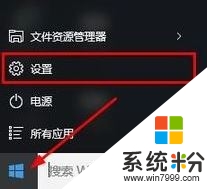
2、打开进入设置界面,找到里面的“更新和安全”。
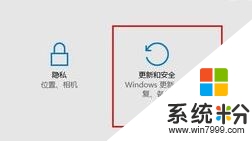
3、打开更新和安全,左侧的“修复”,点击高级启动中的“立即重启”按钮。
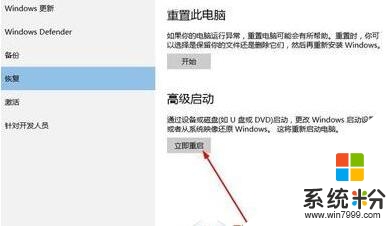
4、电脑重启后就自动进入到高级启动设置界面,此时我们选择“疑难解答”。

5、进入疑难解答之后,再选择“高级选项”。
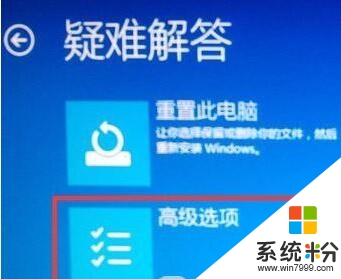
6、进入高级选项,里面有系统修复、启动修复、命令提示符、启动设置等,我们选择“启动设置”点击即可。
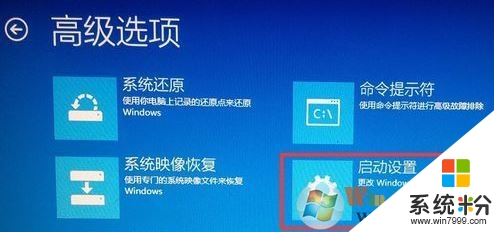
7、进入启动设置界面,点击“重启”按钮,等待计算机重启。
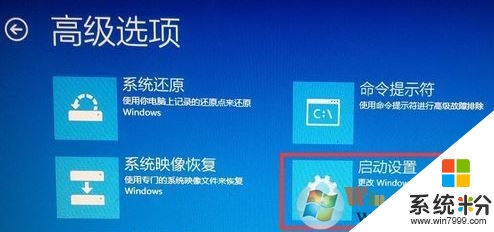
8、重启后会有9个不同的选项,如图,www.winwin7.com我们按一下键盘上的4或F4即可进入安全模式。

二、无法开机进入系统进入安全模式的方法。
1、启动计算机,启动到Windows10 开机LOGO时就按住电源键强制关机,重复步骤3次左右启动后出现“选择一个选项”,或修复计算机界面; 2、点击【疑难解答】-【高级选项】-【启动设置】。

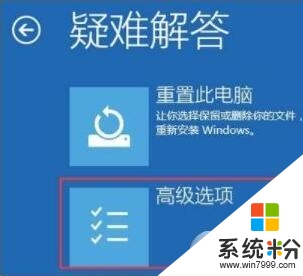
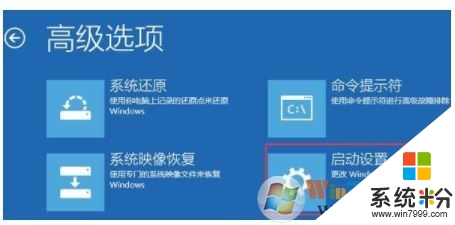
3、点击【重启】按钮。

4、重启后选择“4”即可进入安全模式,当然我们也可以通过选择其他需要进入需要进入的系统模式。
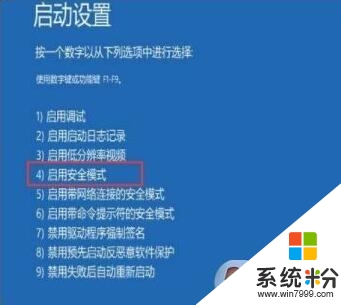
以上就是win10进入安全模式的两种方法了,感兴趣的朋友可以试着按照以上步骤操作一下。关于win10进入安全模式的两种方法就讲到这里,希望本篇文章可以帮助到大家。
我要分享:
相关教程
- ·电脑开机蓝屏安全模式也进不去 win10系统如何进入安全模式
- ·快速进入Win10系统安全模式的步骤快速进入Win10系统安全模式技巧,win10安全模式怎么进
- ·win10安全模式怎么进,进入win10安全模式的步骤
- ·Windows10怎么进安全模式?Win10系统无法启动进安全模式详解
- ·win10如何用bat命令行进入安全模式 win10用bat命令行进入安全模式的方法
- ·Win10系统无法启动进入系统怎么进安全模式? Win10系统无法启动进入系统进安全模式的方法
- ·windows10儿童模式 Win10电脑的儿童模式设置步骤
- ·文件怎么设置默认打开方式 Win10文件默认打开方式设置方法
- ·笔记本菜单栏怎么设置在底部 怎样把Win10任务栏还原到底部
- ·电脑定时开关机在哪里取消 win10怎么取消定时关机
win10系统教程推荐
- 1 windows10儿童模式 Win10电脑的儿童模式设置步骤
- 2 电脑定时开关机在哪里取消 win10怎么取消定时关机
- 3 可以放在电脑桌面的备忘录 win10如何在桌面上放置备忘录
- 4怎么卸载cad2014 CAD2014清理工具(win10系统)
- 5电脑怎么设置网线连接网络 Win10笔记本电脑有线连接网络设置步骤
- 6电脑桌面无线网络图标不见了 win10 无线网络图标不见了怎么恢复
- 7怎么看到隐藏文件 Win10如何显示隐藏文件
- 8电脑桌面改到d盘,怎么改回c盘 Win10桌面路径修改后怎么恢复到C盘桌面
- 9windows过期不激活会怎么样 win10过期了还能更新吗
- 10windows10中文输入法用不了 Win10打字中文乱码怎么办
win10系统热门教程
- 1 Win10如何找到还原被Windows Defender隔离/删除的文件?
- 2 win10更改显示效果 WIN10系统如何调整桌面背景和主题
- 3 Win7升级Win10搜索不能用怎么办?Win10搜索栏搜索不显示结果解决方法
- 4win8如何无限重启修复|win8无线重启修复方法
- 5win10 programdata在哪里?programdata文件夹在什么位置?
- 6win10回收站自动清理怎么设置,win10设置自动清空回收站的方法
- 7win10小娜不能联网无法使用怎么办【图文教程】
- 8Win10遥测功能是什么?安全级别调整怎么调?
- 9怎么隐藏电脑桌面图标单个 Windows10系统隐藏桌面图标的快捷方法
- 10Windows Server 2016 Technical Preview5 ISO下载
最新win10教程
- 1 windows10儿童模式 Win10电脑的儿童模式设置步骤
- 2 文件怎么设置默认打开方式 Win10文件默认打开方式设置方法
- 3 笔记本菜单栏怎么设置在底部 怎样把Win10任务栏还原到底部
- 4电脑定时开关机在哪里取消 win10怎么取消定时关机
- 5电脑修复dns Win10 DNS设置错误怎么修复
- 6电脑上隐藏的qq图标怎么出来 Win10任务栏qq图标消失怎么办
- 7win10系统在哪里看 win10系统如何查看电脑配置
- 8电脑输入法打出来的字是繁体字 Windows10输入法变成了繁体怎么转换为简体
- 9怎么打开电脑驱动器 WIN10电脑如何升级驱动程序
- 10笔记本电脑怎么看电池损耗 win10如何查看笔记本电池磨损情况
